Danh mục


Đóng góp bởi: Trang SEO / Ngày 12-09-2025
Excel (Microsoft Office) là công cụ không thể thiếu trong công việc văn phòng, từ việc nhập liệu, xử lý dữ liệu cho đến lập báo cáo trên laptop hoặc máy tính. Tuy nhiên, khi bảng tính có nhiều thông tin cần nhập lặp đi lặp lại, nguy cơ sai sót hoặc mất thời gian là rất cao. Đây chính là lúc bạn cần đến Drop List (Danh sách thả xuống) – một tính năng đơn giản nhưng cực kỳ hiệu quả trong Excel.
Bài viết này sẽ hướng dẫn chi tiết cách tạo Drop List trong Excel từ cơ bản đến nâng cao, đồng thời chia sẻ những mẹo nhỏ giúp bạn tùy chỉnh, xử lý lỗi và tận dụng tối đa công cụ này.
Drop List trong Excel là một danh sách thả xuống cho phép người dùng chọn giá trị có sẵn thay vì nhập thủ công. Khi áp dụng, bạn sẽ thấy một mũi tên nhỏ ở ô dữ liệu; chỉ cần nhấn chọn là danh sách hiện ra ngay.
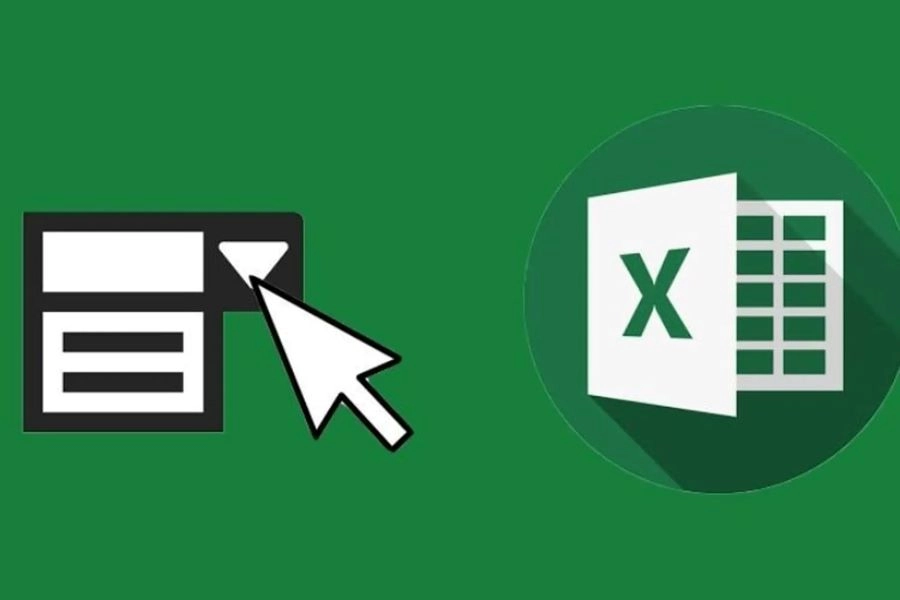
Lợi ích khi sử dụng Drop List:
Đây là cách đơn giản và phổ biến nhất để tạo danh sách thả xuống trong Excel.
Bước 1: Chọn ô muốn tạo Drop List bằng cách bôi đen ô hoặc cột bạn muốn thêm danh sách thả xuống.
Bước 2: Vào mục Data Validation
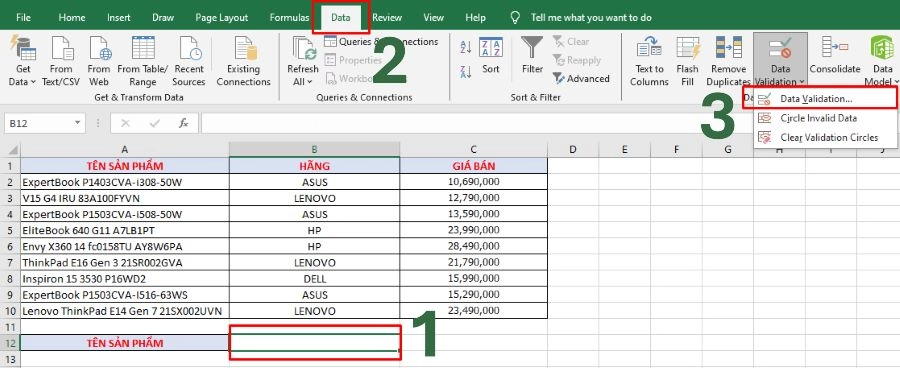
Bước 3: Thiết lập danh sách
Ví dụ: Nhập Nam, Nữ, Khác → danh sách sẽ hiện ra 3 lựa chọn.
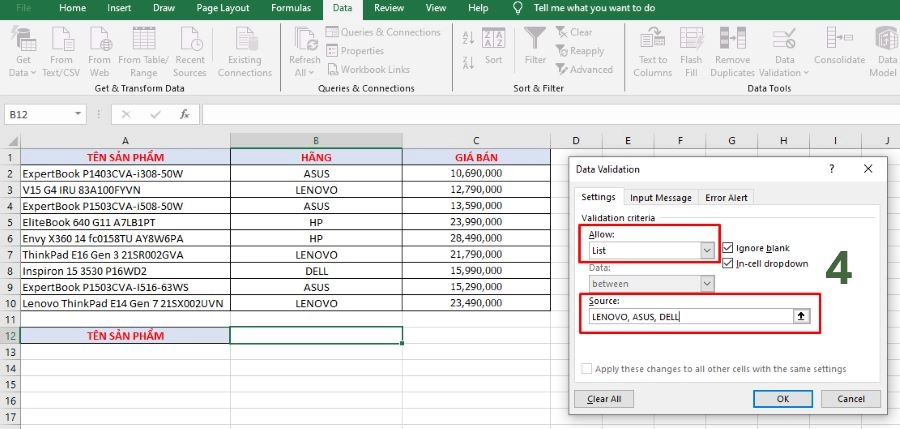
Đây là cách phổ biến nhất, phù hợp với mọi phiên bản Excel.
Bước 1: Chọn ô hoặc vùng cần tạo Drop List.
Bước 2: Vào tab Data → Data Validation → Settings → Allow: List.
Bước 3: Trong ô Source, chọn vùng dữ liệu có sẵn.
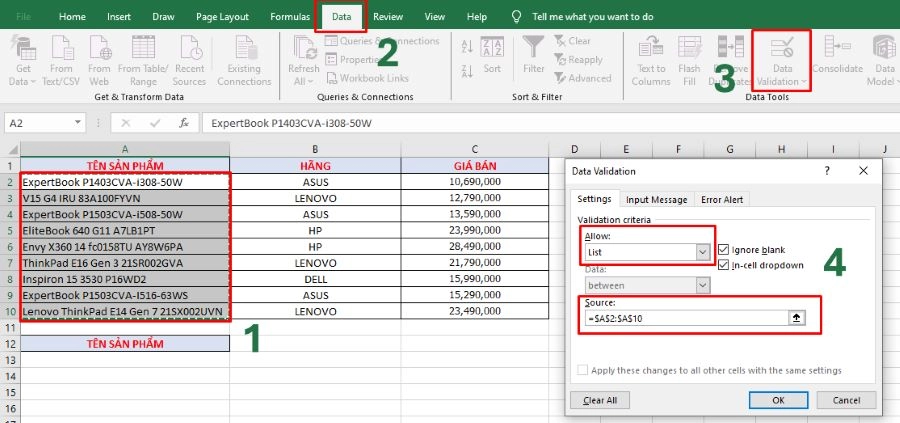
Kết quả: Khi nhấn vào ô, bạn sẽ thấy mũi tên thả xuống và có thể chọn dữ liệu ngay.
Đây là cách nâng cao, thường dùng khi bạn muốn danh sách thả xuống hiển thị dựa trên một lựa chọn khác, ví dụ: chọn Loại sản phẩm → Danh sách tên sản phẩm.
Các bước thực hiện:
Bước 1: Tô chọn vùng dữ liệu cần đặt tên, sau đó vào Formulas → Define Name.
Bước 2: Đặt tên cho vùng dữ liệu, lưu ý tên phải trùng với tiêu đề cột, không chứa khoảng trắng.
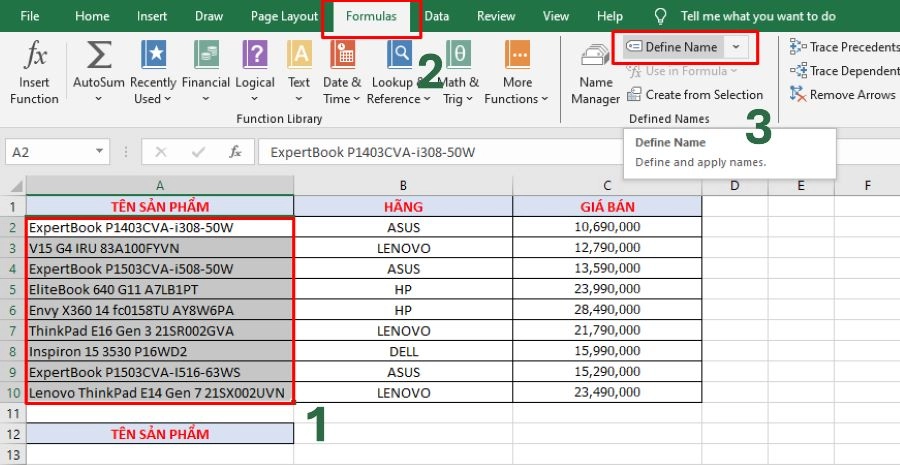
Bước 3: Chọn ô cần tạo Drop List phụ thuộc → vào Data → Data Validation. Ở hộp thoại hiện lên, tại mục Allow chọn List.
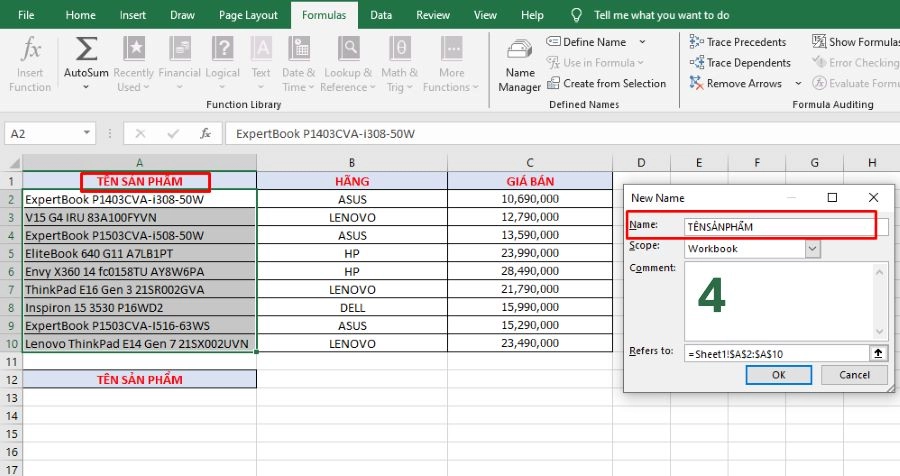
Bước 4: Trong ô Source, nhập công thức:
=INDIRECT(SUBSTITUTE(A12," ","")) ; (trong đó A12 là ô chứa lựa chọn ban đầu).
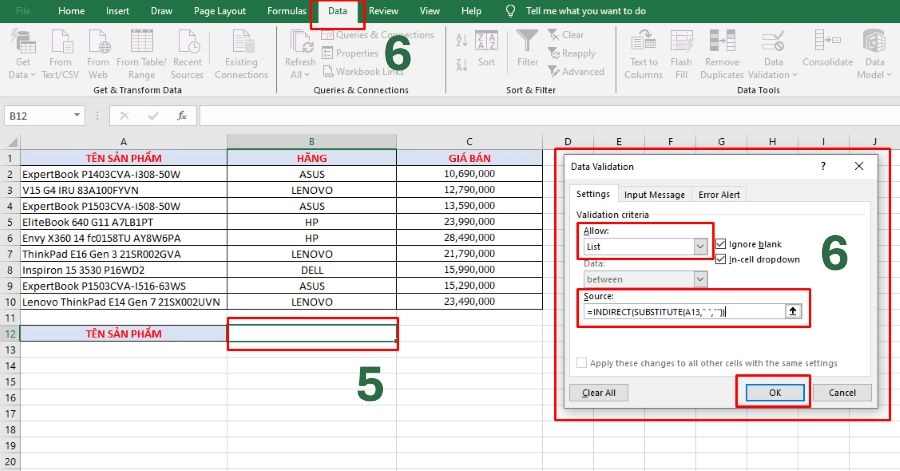
Khi áp dụng, danh sách thả xuống thứ hai sẽ tự động thay đổi theo lựa chọn ở danh sách đầu tiên.
Khi tạo Drop List trong Excel, không ít người gặp phải những lỗi khiến danh sách thả xuống hoạt động không đúng như mong muốn. Dưới đây là các lỗi thường gặp cùng cách khắc phục hiệu quả.
Việc nắm rõ những lỗi phổ biến khi tạo Drop List trong Excel sẽ giúp bạn chủ động xử lý nhanh, đảm bảo bảng tính luôn vận hành trơn tru và chuyên nghiệp.
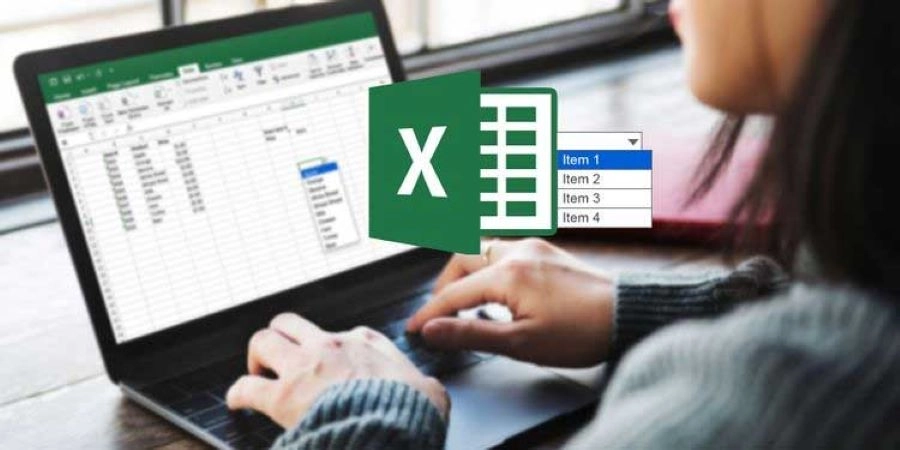
Excel hỗ trợ rất nhiều mục trong danh sách, nhưng nên giữ số lượng vừa phải (dưới 200) để dễ quản lý.
Có. Tuy nhiên bạn cần đặt Name Range cho vùng dữ liệu ở sheet kia, rồi mới sử dụng trong Data Validation.
Vào Data Validation → Clear All để xóa, hoặc chỉnh sửa lại nguồn dữ liệu ở mục Source.
Có thể áp dụng Data Validation cho cả vùng ô thay vì từng ô đơn lẻ.
Tương đối dễ, chỉ cần đặt tên vùng dữ liệu và dùng công thức INDIRECT.
Drop List trong Excel là một công cụ đơn giản nhưng mang lại hiệu quả lớn, đặc biệt với dân văn phòng thường xuyên nhập liệu, quản lý dữ liệu lớn. Khi nắm vững cả cách cơ bản, nâng cao và tùy chỉnh, bạn sẽ tiết kiệm được thời gian, giảm thiểu sai sót và làm việc chuyên nghiệp hơn.
Nếu có bất ký vấn đề gì về công nghệ, cần tư vấn hoặc mua sản phẩm chính hãng, liên hệ ngay Thành Nhân TNC để được hỗ trợ tận tình bạn nha!
>>> Xem thêm:
Hướng dẫn cách chuyển chữ hoa thành chữ thường trong Excel, Word